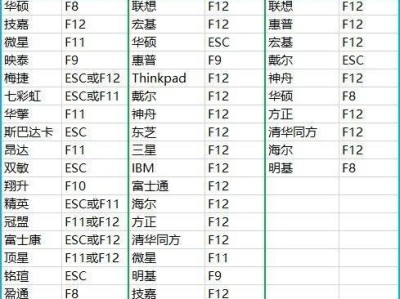随着时间的推移,我们的电脑可能会出现各种问题,包括速度变慢、系统错误等。在这些情况下,一种解决方法是对电脑进行格式化。本文将介绍如何格式化电脑以及一些注意事项。
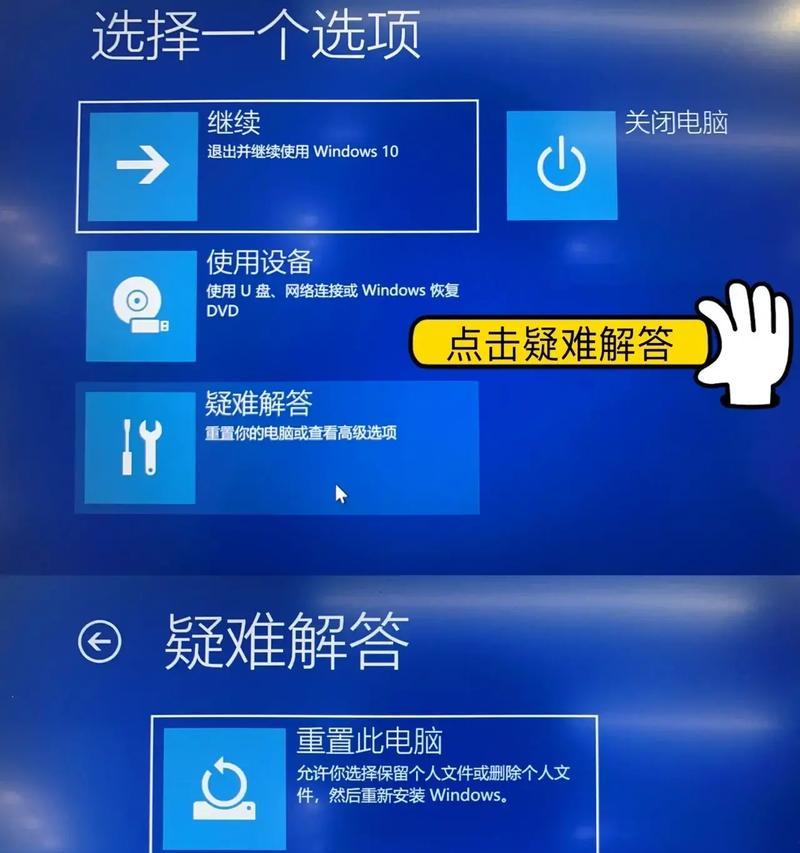
1.检查备份文件并准备:在进行电脑格式化之前,确保备份重要的文件和数据,以免丢失。备份可以通过外部硬盘、云存储等方式进行。
2.查找恢复分区:某些电脑品牌可能会预先安装恢复分区,可以使用该分区进行格式化。打开电脑的文件浏览器,寻找标记为恢复分区的驱动器。
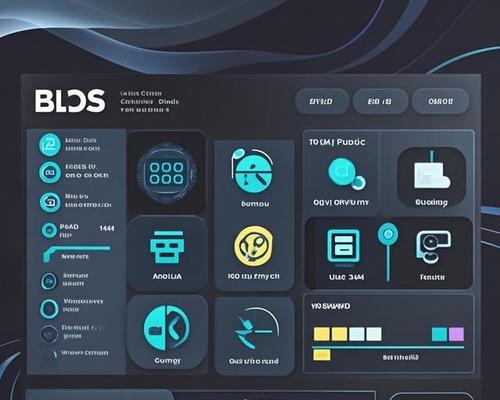
3.使用操作系统光盘:如果没有恢复分区,可以使用操作系统光盘来格式化电脑。插入光盘,重新启动电脑并按照屏幕上的提示进行操作。
4.进入BIOS设置:对于某些电脑,需要进入BIOS设置来更改启动顺序。在电脑开机时,按下指定的键(通常是F2、Delete或F12),然后找到“启动顺序”或“BootOrder”选项。
5.选择启动设备:在BIOS设置中,将启动设备设置为光盘驱动器,以便从操作系统光盘启动。
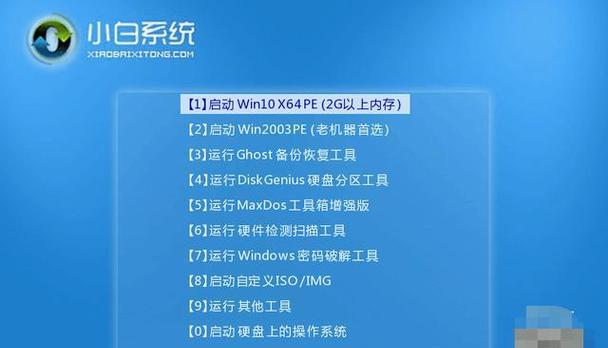
6.格式化硬盘:启动电脑后,按照光盘上的指示进行格式化。选择“自定义安装”选项,并删除旧的分区。
7.创建新分区:在格式化过程中,可以创建新的分区。根据自己的需求选择分区大小,并为每个分区分配一个名称。
8.安装操作系统:完成分区后,选择要安装的操作系统版本,并按照屏幕上的指示进行操作。
9.安装驱动程序:安装操作系统后,需要安装相应的驱动程序。使用驱动光盘或从官方网站下载驱动程序,并按照指示进行安装。
10.更新操作系统和软件:安装完驱动程序后,及时更新操作系统和其他软件,以获得更好的性能和安全性。
11.恢复备份文件:在格式化电脑之前备份的文件可以通过外部硬盘或云存储恢复到新的电脑系统中。
12.安装必要的应用程序:根据个人需求,安装必要的应用程序,如办公软件、杀毒软件等。
13.设定个人偏好:重新设置电脑的个人偏好,包括桌面壁纸、屏幕分辨率等。
14.清理垃圾文件:利用系统工具或第三方软件进行垃圾文件清理,以提高电脑性能。
15.测试电脑性能:完成格式化后,测试电脑的性能,确保一切正常运行。
格式化电脑可能是一项耗时的任务,但它可以解决许多电脑问题,提高性能。在进行格式化之前,请务必备份重要文件,并按照指引进行操作。通过适当的驱动程序安装和软件更新,可以确保电脑在格式化后运行得更加顺畅。